Dreamweaver là gì? Hướng dẫn tải và cài đặt dreamweaver nhanh nhất.
17 Th11, 2021 admin
Dreamweaver là gì? Với các bạn đang theo học lập trình, đặc biệt về lập trình web thì phần mềm này rất cần thiết trong quá trình học tập của mình. Bài viết này mình sẽ giới thiệu đến các bạn chi tiết nhất về phần mềm dreamweaver và cách cài đặt – sử dụng nó.
Mục lục nội dung bài viết
Phần mềm Dreamweaver là gì?
Dreamweaver (viết tắt là Dw) trước đây được biết đến với cái tên Macromedia, sau này được công ty Adobe mua lại nên hiện tại phần mềm này có tên chính xác là “Adobe Dreamweaver“. Là một phần mềm hỗ trợ xử lý mạnh mẽ cho những người thiết kế website. Người lập trình có thể tự phát triển ứng dụng web theo các cấp độ khác nhau. Tuy nhiên nếu khả năng lập trình của bạn còn hạn chế thì dreamweaver vẫn đáp ứng hỗ trợ được trong quá trình thiết kế website chuyên nghiệp. Với những tính năng kéo thả để xây dựng nên một website.
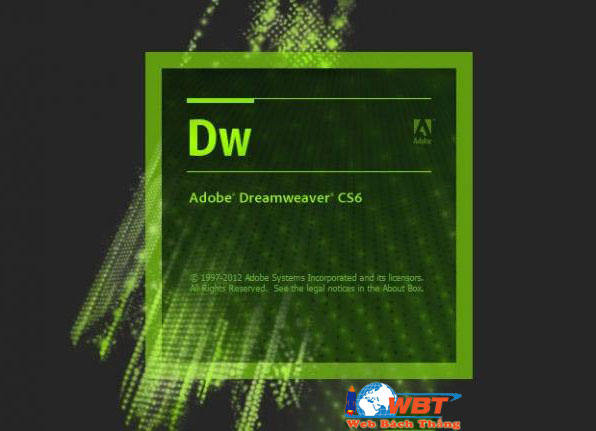
Dreamweaver là gì
Ngoài ra Dreamweaver còn cung cấp một nơi để viết code với đầy đủ các công cụ cho bạn viết code như: tô màu, bổ sung thẻ tag, thanh công cụ hỗ trợ…Nó còn hỗ trợ các ngôn ngữ lập trình như: HTML, CSS, Javascript, ASP, PHP hay XML… Nếu bạn muốn xây dựng một hệ thống web động chạy trên công nghệ máy chủ ASP.NET, ASP, JSP và PHP thì Dreamweaver hoàn toàn có thể đáp ứng được hết.
Bên cạnh đó Adobe Dreamweaver còn có thể kết hợp các phần mềm khác của công ty Adobe để tạo ra một sản phẩm tuyệt vời nhất, VD như Adobe Photoshop để giúp chỉnh sửa & thiết kế hình ảnh cho website.
Với giới thiệu trên bạn đã biết được vai trò và chức năng hỗ trợ rất tốt của dreamweaver là gì rồi chứ. Vậy cách cài đặt và sử dụng nó ra sao?
Hướng dẫn cài đặt dreamweaver nhanh nhất.
Dưới đây là các bước cài đặt phần mềm Dreamweaver chi tiết nhất.
Bước 1: Tải file cài đặt dreamweaver về máy tính của mình tại đây
Bước 2: Đến thư mục vừa tải file cài đặt > ấn chuột phải và chọn Run as administrator.
Lúc này sẽ có một cửa sổ hiện ra thực hiện quá trình cài đặt.
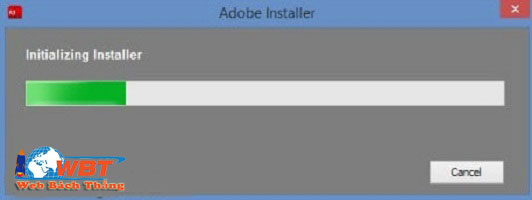
Đợi quá trình cài đặt hoàn tất.
Bước cài đặt sẽ mất một chút thời gian. Tốc độ nhanh hay chậm tùy thuộc vào mạng và cấu hình máy tính của bạn.
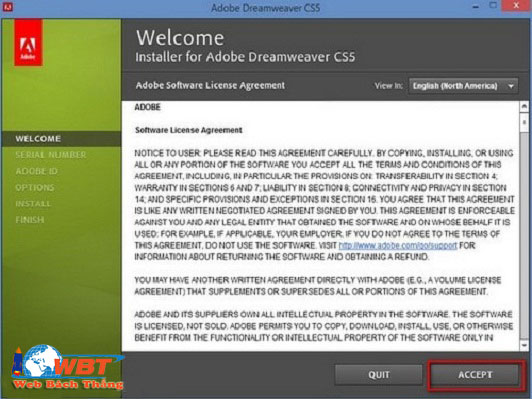
Bước 3: Chọn Accept để sang bước tiếp theo.
Bước 4: Tại đây hiển thị cho bạn 2 trường cho bạn lựa chọn.
- Nếu bạn muốn sử dụng dreamweaver bản quyền thì bạn click vào ô Provide a serial number. Và nhập KEY vào các ô tương ứng
- Nếu chưa có KEY bạn có thể chọn “Install this product a trial.” để dùng thử 30 ngày của phần mềm.
Dù bạn chọn phương pháp nào thì bạn cũng phải chọn ngôn ngữ cho nó, ở đây không có ngôn ngữ tiếng Việt thì bạn có thể sử dụng ngôn ngữ Tiếng Anh (English) cho dễ sử dụng. Rồi bấm next để tiếp tục.
>>>Có thể bạn vẫn chưa biết về Adobe illustrator là gì?
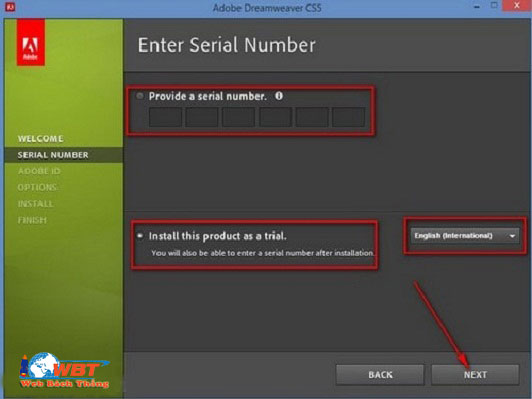
Bước 5: Tiếp theo bạn sẽ thấy một bảng hiển thị mới.
Ở cột bên trái bạn chọn Options > bạn sẽ thấy các chương trình bổ sung cho dreamweaver, nếu không muốn cài đặt thêm mấy chương trình này bạn có thể bỏ chọn tick đi.
Ở ô Location bên dưới bạn sẽ chọn nơi chứa phần cài đặt của dreamweaver phù hợp nhất. Ở đây mặc định nó sẽ cài đặt vào ổ C. Xong bạn ấn Install để thực hiện cài đặt.
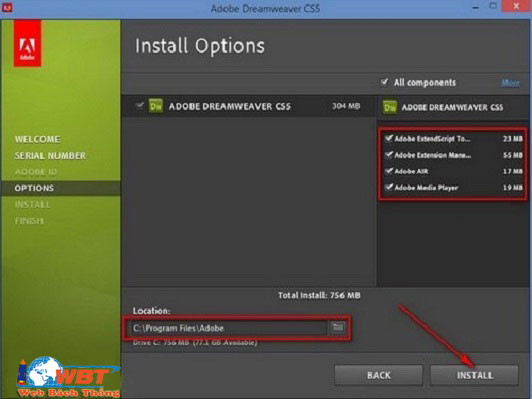
Bước 6: Đợi quá trình cài đặt hoàn tất.
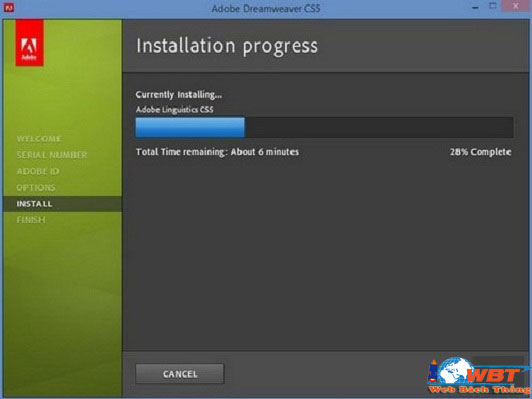
Bước 7: Sau khi hoàn thành quá trình cài đặt, hiện ra thông báo như thế này bạn bấm “Done“
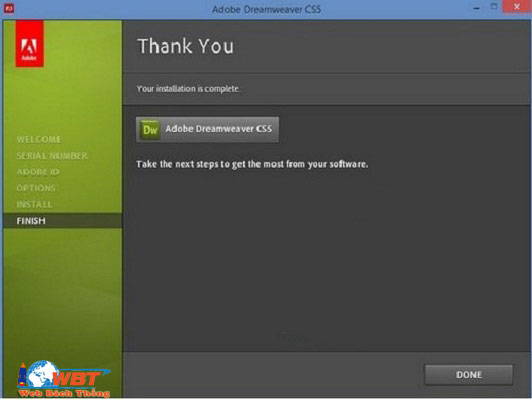
Vậy là quá trình cài đặt đã hoàn tất, thật đơn giản đúng không các bạn !!
Lời kết
Trên đây là những kinh nghiệm hiểu biết của tôi về phần mềm dreamweaver là gì một phần mềm hỗ trợ rất tốt cho một quá trình phát triển website mà bạn cần biết. Hy vọng qua bài viết này bạn sẽ cài đặt thành công phần mềm này và bắt đầu chiến dịch thiết kế web bán hàng, tin tức, blog cá nhân cho mình một cách hiệu quả nhất. Chúc các bạn thành công.






